In deze blog lees je hoe je jouw HP printer kan resetten. Er zijn meerdere methodes om jouw HP printer te resetten. Je kan je HP printer resetten via het scherm op je printer of via de harde reset. Wij leggen in deze blog hier alles over uit. Een goede reden om jouw printer te resetten is bijvoorbeeld omdat de printer jouw cartridges niet herkend en niet wilt printen. Een andere reden kan zijn dat je een foutmelding krijgt op je computer wanneer je een document probeert te printen. Vaak zijn dit soort problemen op te lossen door de printer een reset te geven.

Harde reset
Heb jij regelmatig problemen tijdens het afdrukken van jouw documenten, een oplossing daarvoor kan zijn je printer terug te zetten naar de fabrieksinstellingen. Dit is de harde reset. Dit resulteert erin dat je printer alle systemen binnen de printer opnieuw gaat initialiseren, waardoor jouw printerprobleem wordt opgelost. Deze methode werkt op de meeste HP printers. Hieronder vindt je het stappenplan voor de harde reset:
- Zet je printer aan.
- Is jouw HP printer verbonden met een datakabel of een usb-kabel, verwijder de kabel dan uit de printer.
- Zitten er nog toner of cartridges in jouw HP printer, haal deze er dan uit.
- Haal de stekker uit het stopcontact en uit de printer vergeet niet dat de printer aan moet staan als je dit doet
- Wacht nu ongeveer een minuut.
- Na een minuut wachten steek je de stekker weer in het stopcontact en zet je de printer weer aan.
- Plaats nu de cartridges en de toners weer terug in de printer en sluit dan de klep.
- Nu is de printer gereset.
Is jouw printer probleem niet opgelost na een harde reset? Volg dan de methodes in de stappenplannen in een van de volgende alinea’s.
Reset via het scherm
Als jouw HP printer een schermpje heeft kan je ook hiermee de printer resetten. Heb je bijvoorbeeld een papierfout? Dan kan een systeemreset dit soms verhelpen. HP printers met een scherm zijn de HP OfficeJet, en HP LaserJet serie printers. Een reset op een HP printer met scherm voer je op deze manier uit:
- Ga naar de instellingen door op de tandwieltjes te klikken.
- Klik dan op “service”
- Kies dan voor de “Fabrieksinstellingen herstellen”. Druk daarna op de OK knop en de printer zet zichzelf dan terug naar de fabrieksinstellingen. Hierna zal de printer automatisch opnieuw opgestart worden.
- Nu is je printer gereset.
Heeft jouw printer geen schermpje? Volg dan een van de volgende stappenplannen hieronder.
HP DeskJet printer resetten
Het kan voorkomen dat jouw HP DeskJet printer een onterechte foutmelding geeft. Een voorbeeld daarvan is als een probleem al is opgelost, bijvoorbeeld een tekort aan printpapier of een lege cartridge. Met de HP DeskJet printer reset is dit foutbericht makkelijk te verwijderen. Lees het stappenplan hieronder om jouw HP Deskjet printer te resetten:
- Zet de printer aan en wacht totdat de printer klaar is met opstarten.
- Haal de stroom en de netkabels uit de printer. Let op, laat de printer ingeschakeld.
- Wacht nu ongeveer een minuut.
- Steek na de minuut alle stekkers weer in de printer
Als je de stappen hierboven hebt voltooid, zet dan de printer weer aan met de aan/uit knop.
Nu heb je jouw HP DeskJet printer teruggezet in de fabrieksinstellingen.
HP Envy printer resetten
Vertoont jouw HP Envy printer kuren? Een reset kan vaak de oplossing zijn voor allerlei problemen met jouw HP Envy printer. Worden de inktpatronen niet herkend? Of weigert jouw printer een document te scannen? Dan kan je een reset uitvoeren met de volgende stappen:
- Zet eerst je Envy printer uit
- Haal nu de stroomkabel aan de achterkant van de printer eruit.
- Wacht nu minstens 2 minuten.
- Sluit na de 2 minuten de stroomkabels weer aan en start dan de printer weer op.
- Druk op de knop die oplicht ( deze knop wordt ook wel de resume-knop genoemd)
- Als deze knop stopt met knipperen kan je de knop loslaten.
Het lampje op de printer gaat nu branden. Dit betekent dat jouw HP Envy printer succesvol terug is gezet in de fabrieksinstellingen. Probeer nu opnieuw te printen om te kijken of je probleem is opgelost.
HP Photosmart printer resetten
Als je een printer uit de HP Photosmart serie wilt resetten, bijvoorbeeld de HP Photosmart 5522 printer, moet je eerst de kabels en de cartridges uit de printer verwijderen. Hieronder vind je het stappenplan voor deze serie:
- Zet de printer aan
- Open je printer en haal je cartridges eruit
- Haal de stroomkabels uit de printer en stopcontact
- Wacht nu 10 minuten
- Sluit na 10 minuten de kabels weer aan en start de printer opnieuw op.
- Nadat de printer weer is opgestart plaats je de cartridges terug in de printer.
Jouw HP Photosmart printer is na deze stappen weer klaar voor gebruik.
Conclusie
Heb je jouw HP printer kunnen resetten en heeft dit je probleem opgelost? Zo nee, dan moet je misschien verder kijken naar wat het probleem precies is. Bekijk bijvoorbeeld ons blog “Cartridge geeft geen inkt?” als de blaadjes uit jouw printer geen afdruk hebben.
About Daan
- Web |
- More Posts(2)


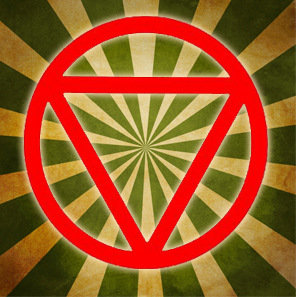





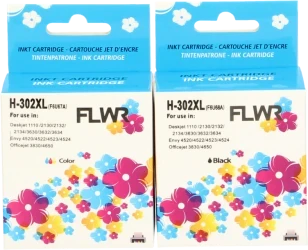

 cartridges?
cartridges?
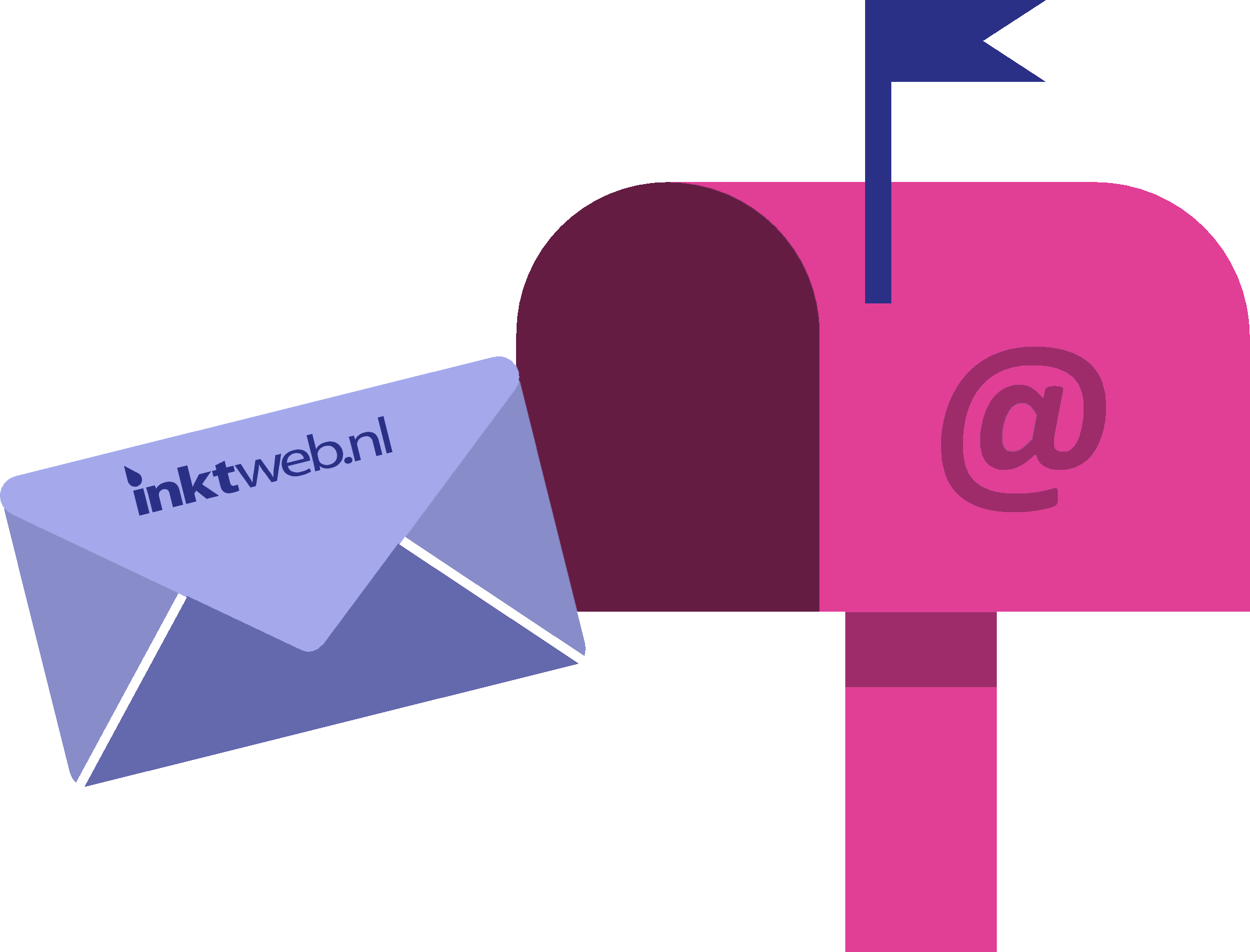
Hi,
Heb een officejet pro 8600. Krijg de melding: “ verwijder de klep aan de achterzijde of het accessoire voor dubbelzijdig papier, verwijder het papier etc”.
Melding vaker gehad en dan zit er ergens papier klem. Papier deze keer verwijderd maar melding blijft. Kan niet terugkeren naar hoofdmenu. Alle kleppen open, dicht melding blijft. Harde reset met stekker eruit, dan krijg ik melding dat je dat niet moet doen, die melding weggeduwd met “ok” en dan weer terug in hardnekkige foutmelding dat er papier klem zit. Ook nog reset geprobeerd met alle cartridges eruit, geen resultaat.
Enig idee hoe uit deze loop te komen?
Hall Ted,
Dit probleem is inderdaad erg vervelend en het is moeilijk om een oplossing te bedenken, maar het zou kunnen dat de printer erg vies is en dat hij daarom denkt dat er iets klemt zit. Wat u dus kunt proberen is de printer even schoonmaken en iets minder papier in de lade doen. Het kan ook zijn dat er iets stuk is bij de papierlade dus u kunt even controleren of dit het geval is. Als dit niet het geval is kunt u het beste even contact opnemen met HP. Zij zullen namelijk meer informatie weten over dit probleem en kunnen misschien een makkelijke en snelle oplossing bieden voor u. Ik verneem graag of uw probleem verholpen is.
Betreft: HP officejet pro 6979
Ondanks het uitgebreide stappenplan accepteert deze HP geen cartridges van Ink & Print gekocht bij de Action. De cartridges van INKT123 worden wel geaccepteerd. Hebben jullie enig idee waaraan dit zou kunnen liggen?
Met vriendelijke groet
Dag Ben, dit probleem kan eventueel komen doordat de cartridges van de action simpelweg een te lage kwaliteit hebben. De huismerk cartridges van inktspecialisten zijn namelijk een stuk hogere kwaliteit en als dit het probleem niet is kan het liggen aan een printerupdate. Zo een update gebeurt om de zoveel tijd als dit niet uitgeschakeld is en als de inkt van de action oud is kan deze niet gebruikt worden door de nieuwe update. Het zit namelijk zo dat cartridges bij een nieuwe update aangepast worden. Hopelijk heb ik zo uw vraag beantwoordt.
printer HP Laser Jet MFP M234dw , blijft op storing de I-knop blijft knipperen , hoe kan ik dit oplossen ?
Goedemiddag, mag ik weten of uw printer een foutmelding geeft en welke dat is? Zo kunnen wij makkelijker kijken of hier een oplossing voor is.
Beste heb HP printer ENVY 6000 jouw manier geprobeerd maar vergeefs alle manieren die beschreven zijn krijg geen fabrieksinstellingen.
Mvg
Raf
Ik bezit een HP printer 2710e en krijg deze na het vullen van bijde inkcasettes niet gereset, dat hij aangeeft dat de inkt cassettes vol zijn.
Ik heb al vele mogelijkheden geprobeert, echter zonder rusultaat.
Misschien doe ik het niet correct, dat is ook een mogelijkheid.
Hebben jullie een idee, graag hoor ik het.
vriendelijke groeten,
Bedankt voor uw reactie. U heeft een HP ‘e’ printer te herkennen aan het producttype “2710e” deze printers zijn extra gevoelig voor huismerk inktpatronen en hergevulde inkt. Helaas zult u voortaan dus altijd nieuwe originele cartridges moeten kopen.